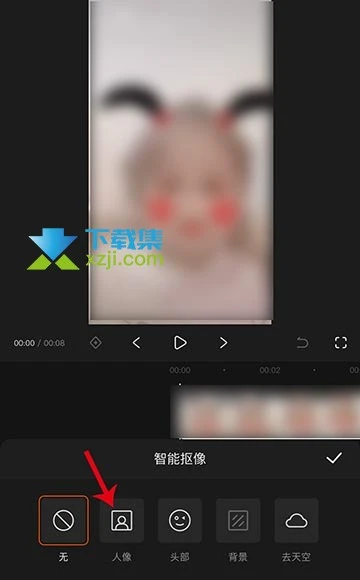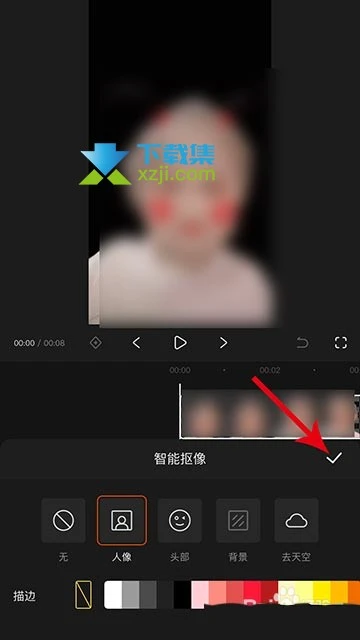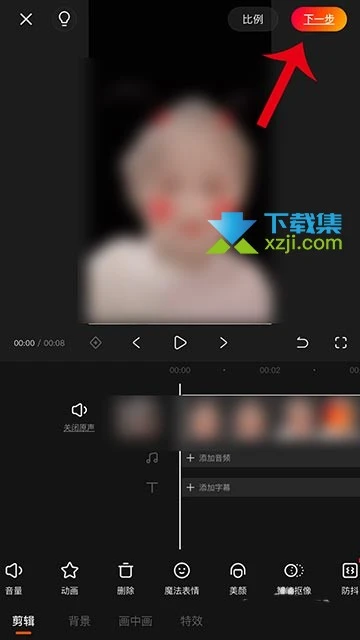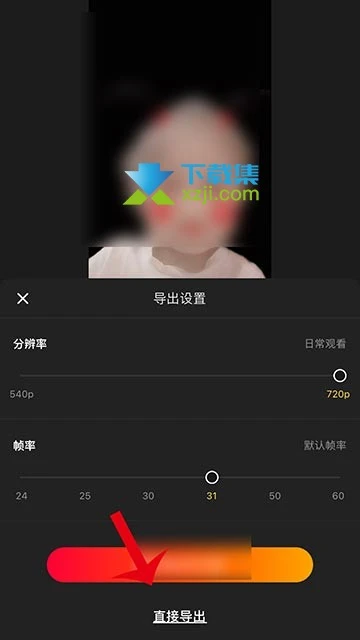快影新版本更新了智能抠图,这个功能用来很方便,比如抠出背景中的人物,该怎么操作?
首先,点击打开手机桌面的快影,进入快影后点击开始剪辑。
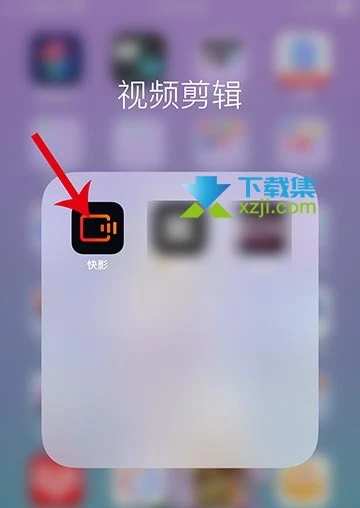
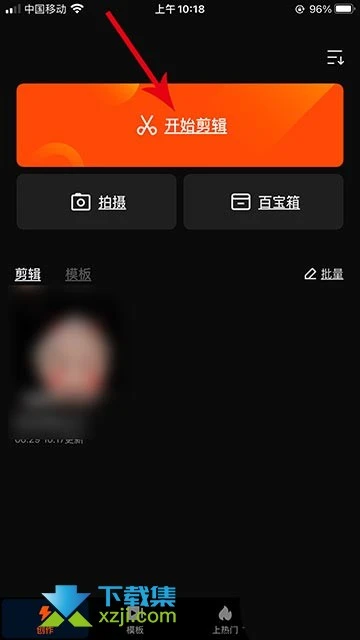
进入手机相册选择素材,点击完成。
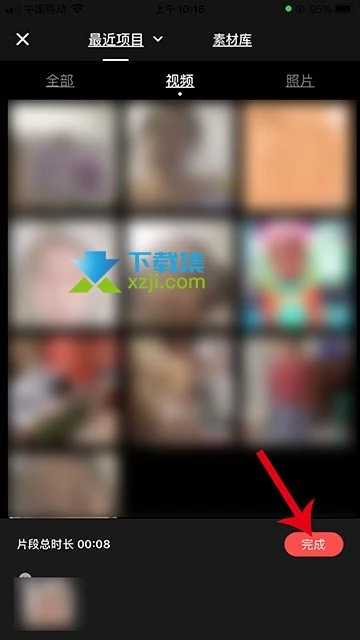
进入剪辑界面点击抠图素材选中,向左滑动工具栏。
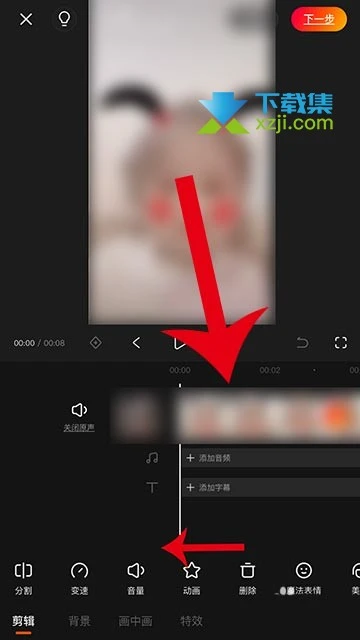
点击工具栏里的智能抠像打开。
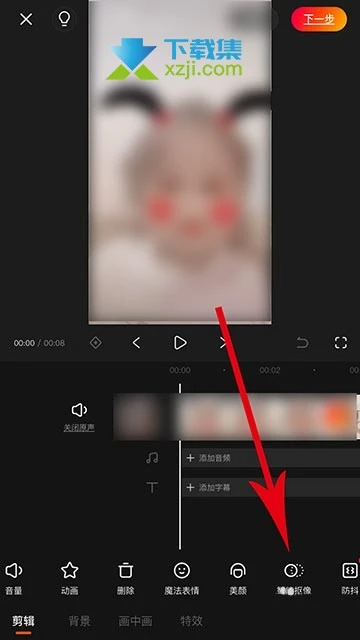
打开智能抠像后,选择抠图的部分,点击对勾,抠像完成,选择下一步,点击直接导出即可。
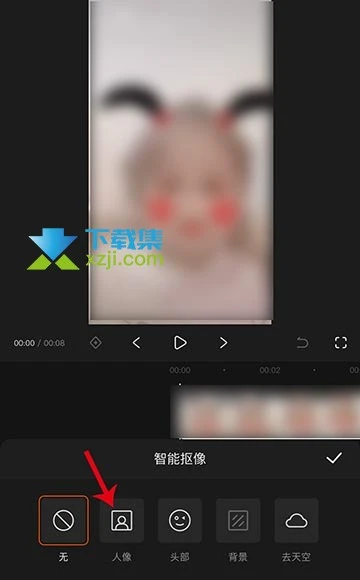
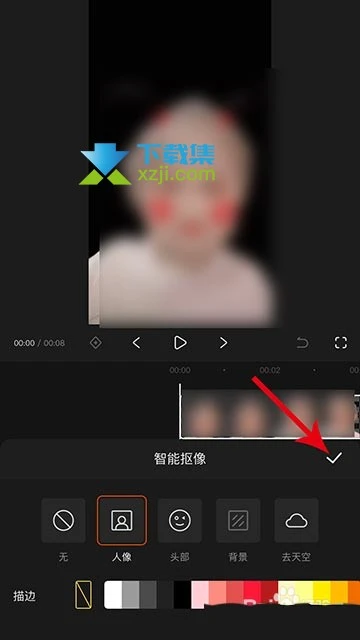
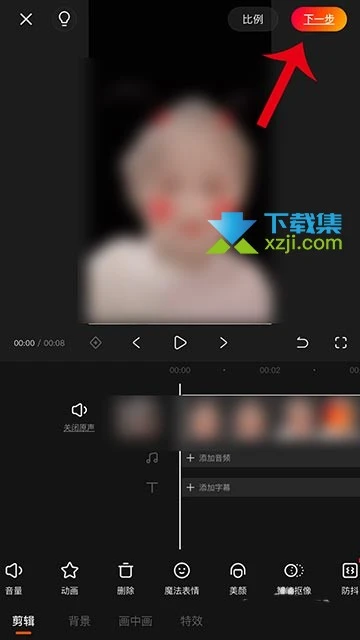
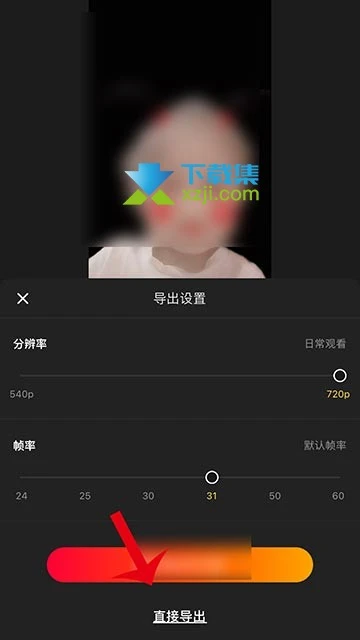
快影新版本更新了智能抠图,这个功能用来很方便,比如抠出背景中的人物,该怎么操作?
首先,点击打开手机桌面的快影,进入快影后点击开始剪辑。
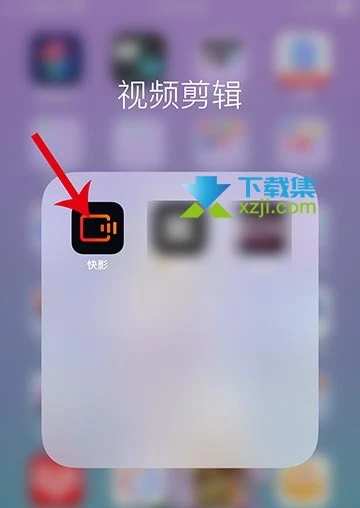
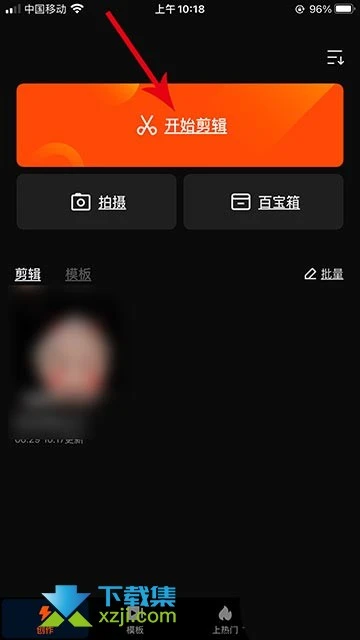
进入手机相册选择素材,点击完成。
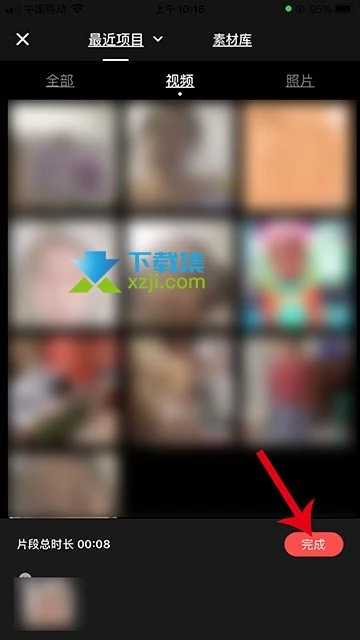
进入剪辑界面点击抠图素材选中,向左滑动工具栏。
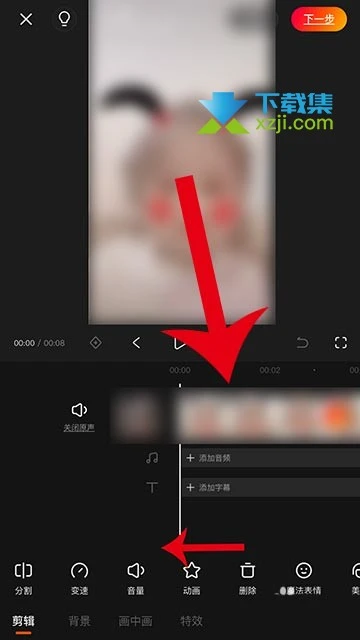
点击工具栏里的智能抠像打开。
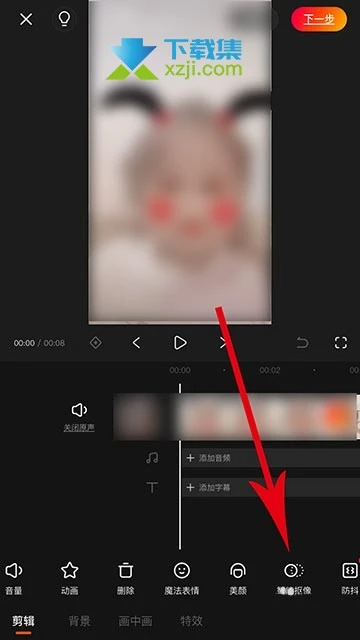
打开智能抠像后,选择抠图的部分,点击对勾,抠像完成,选择下一步,点击直接导出即可。